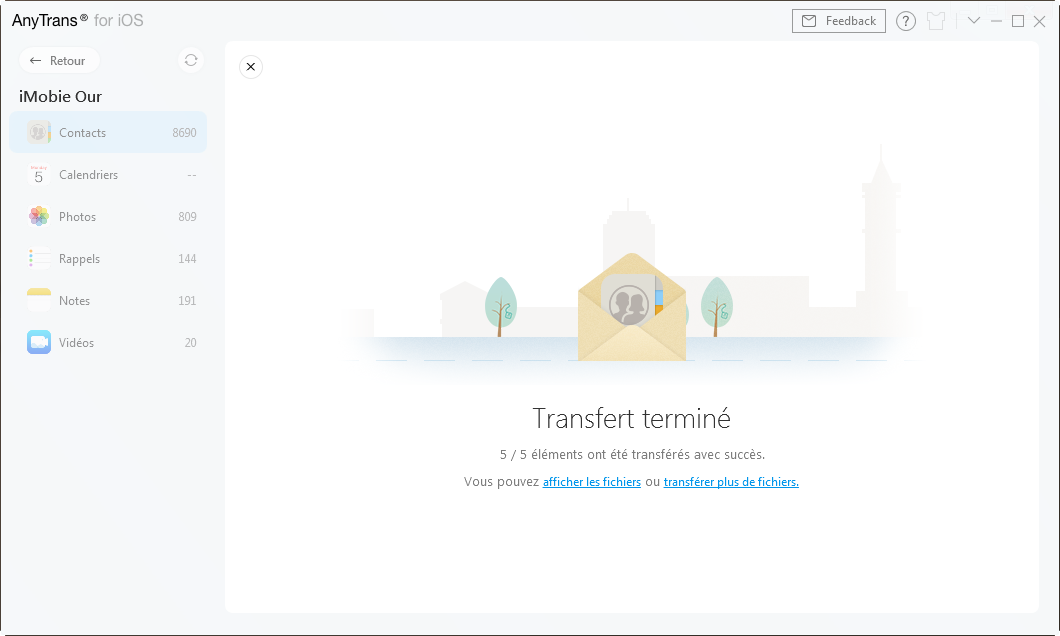Télécharger AnyTrans – votre meilleur gestionnaire des fichiers iOS
Comment utiliser AnyTrans
Bienvenue sur le guide en ligne d'AnyTrans. Vous trouverez tous les tutoriels détaillés sur l'utilisation d'AnyTrans pour transférer les fichiers iOS entre votre iPhone, iPad, iPod, Mac/PC, iTunes, gérer les fichiers stockés dans les sauvegardes iTunes et iCloud, même transférer les données depuis Android vers iOS, iTunes, iCloud. Si vous avez encore des questions après avoir lu ce guide, contactez-nous, vous recevrez la solution dans les 24 heures.
Télécharger100% propre et sécuritaire
Acheter Pour Win et Mac
 Commencer
Commencer Gérer les fichiers en 1-Clic
Gérer les fichiers en 1-Clic
 Gestion de Photos
Gestion de Photos
- Gestion de Pellicule
- Gestion de Flux de photo
- Gestion de Photothèque
- Gestion de Photo partagée
- Gestion de Panorama
- Gestion d'Album
- Gestion de Rafale
- Gestion de Live Photos
- Gestion de Captures d’écran
- Gestion de Photo Selfies
- Gestion de Lieu
- Gestion de Préféré
- Gestion de Vidéos Caméra
- Gestion de Ralenti
 Gestion de Audio
Gestion de Audio
 Gestion de Vidéos
Gestion de Vidéos
 Gérer les fichiers personnels
Gérer les fichiers personnels
 Téléphone Switcher
Téléphone Switcher
 Gestionnaire iCloud
Gestionnaire iCloud
 Bibliothèque iTunes
Bibliothèque iTunes Gestionnaire de sauvegarde
Gestionnaire de sauvegarde
 Migrer messages sociaux
Migrer messages sociaux
 Gestionnaire de sonnerie
Gestionnaire de sonnerie Télécharger des Apps
Télécharger des Apps Recopie d'écran
Recopie d'écran
Gestion de Contacts iCloud
Le stockage de contacts sur votre compte iCloud est un bon moyen de protéger les données importantes. Avec AnyTrans, vous pouvez gérer vos contacts iCloud plus efficacement, vous pouvez les transférer directement à votre ordinateur, les éditer, même supprimer ceux qui sont inutiles et synchroniser les contacts entre différents comptes iCloud. Veuillez consulter ce guide ci-dessous pour faire bon usage d’AnyTrans.
Étape 1:Préparation
- Ouvrez AnyTrans sur votre ordinateur
- Cliquez sur le bouton
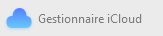
- Connectez-vous à votre (vos) compte (s) iCloud
Une fois que vous lancez AnyTrans, l'interface ci-dessous s'affiche. Après cela, veuillez cliquer sur l'option ![]() .
.
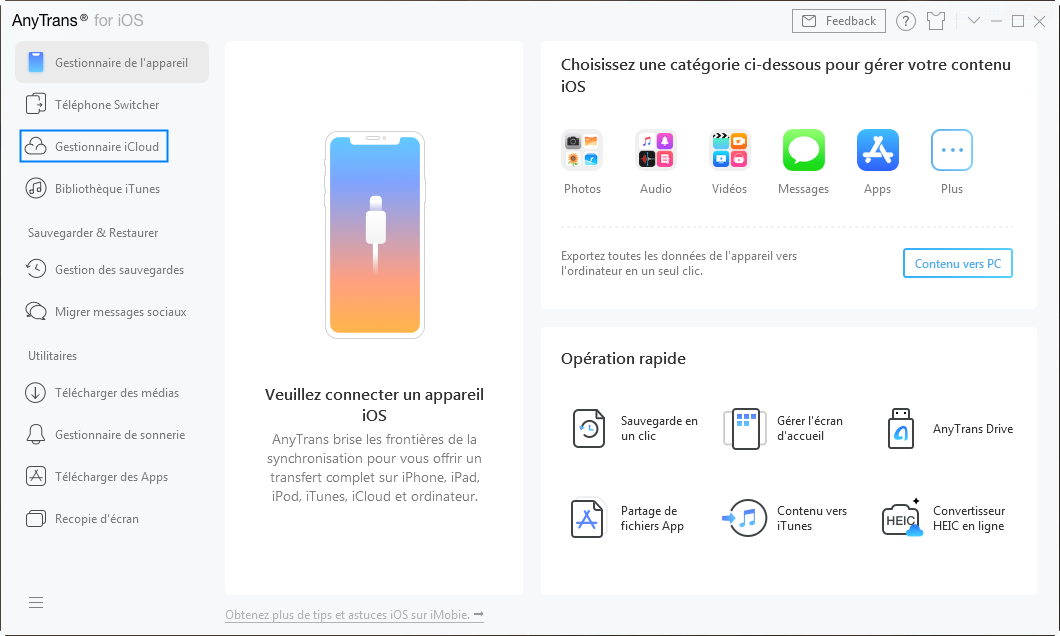
Veuillez cliquer sur le bouton ![]() pour vous connecter à votre compte iCloud. Assurez-vous que la connexion Internet est correcte. En outre, AnyTrans prend toujours votre vie privée au sérieux et ne conserve aucune information ou contenu de votre compte Apple à tout moment.
pour vous connecter à votre compte iCloud. Assurez-vous que la connexion Internet est correcte. En outre, AnyTrans prend toujours votre vie privée au sérieux et ne conserve aucune information ou contenu de votre compte Apple à tout moment.
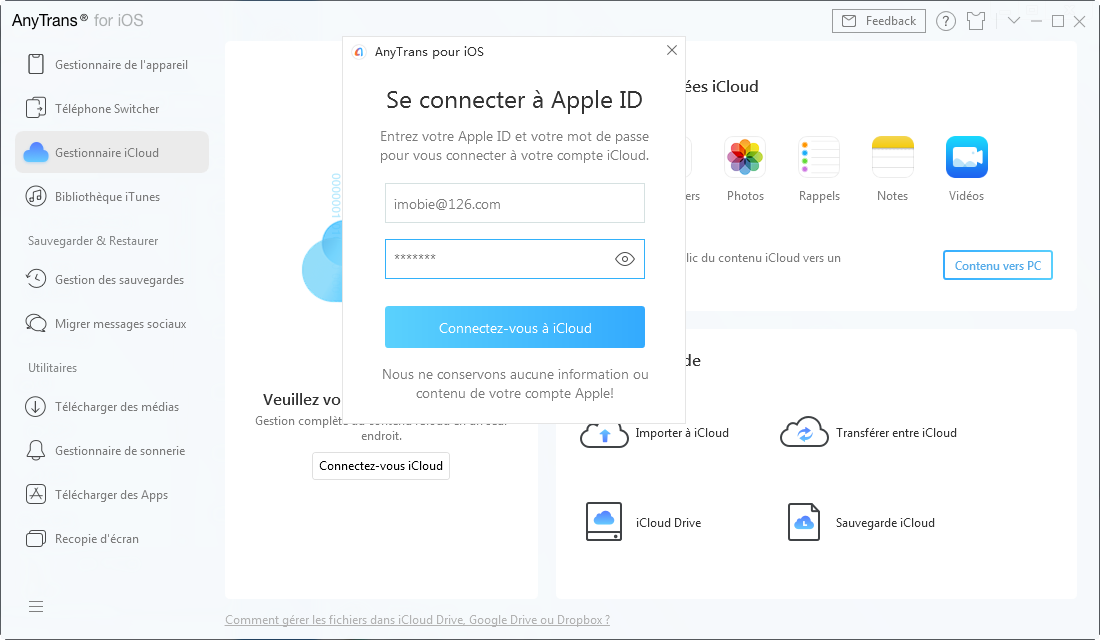
Étape 2: Sélection
- Attentez le processus de chargement des données iCloud
- Cliquez sur le bouton Contacts
Après le chargement automatique de vos données, il affiche le nombre total de contacts en haut à droite de l'icône Contacts. S'il apparaît vide dans l'icône Contacts, cela signifie qu'il n'y a pas de contact sur votre compte iCloud.
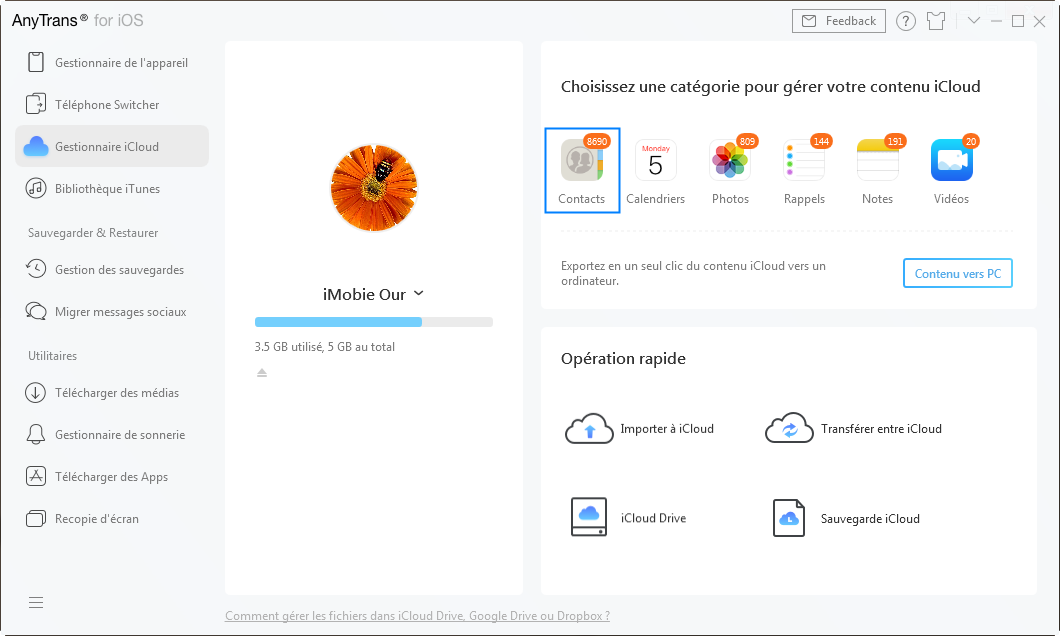
Étape 3: Transfert
- Choisissez les contacts que vous souhaitez transférer
- Cliquez sur le bouton
 (Vers l'ordinateur)
(Vers l'ordinateur) - Sélectionnez le chemin pour enregistrer sur l'ordinateur
Si vous voulez ajouter de nouveaux contacts, veuillez cliquer sur le bouton ![]() . Pour modifier les contacts existants, veuillez cliquer sur l'option
. Pour modifier les contacts existants, veuillez cliquer sur l'option ![]() . Si vous souhaitez supprimer des contacts indésirables, veuillez cliquer sur le bouton
. Si vous souhaitez supprimer des contacts indésirables, veuillez cliquer sur le bouton ![]() . Vous pouvez également synchroniser vos contacts entre différents comptes iCloud en cliquant sur le bouton
. Vous pouvez également synchroniser vos contacts entre différents comptes iCloud en cliquant sur le bouton ![]() . Si AnyTrans ne charge pas correctement vos contacts, veuillez rafraîchir la page en cliquant sur le bouton
. Si AnyTrans ne charge pas correctement vos contacts, veuillez rafraîchir la page en cliquant sur le bouton ![]() .
.
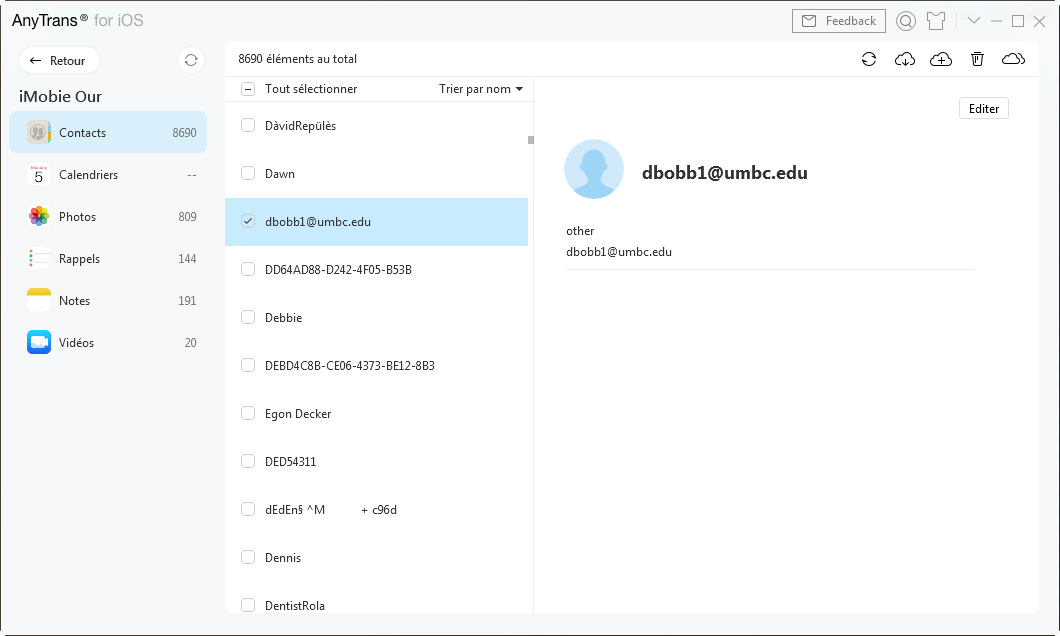
Une fois le processus de transfert terminé, vous verrez la page "Transfert terminé". Pour localiser les contacts exportés sur l'ordinateur, veuillez cliquer sur le bouton ![]() . Pour transférer d'autres contacts, veuillez cliquer sur
. Pour transférer d'autres contacts, veuillez cliquer sur ![]() ou sur le bouton
ou sur le bouton ![]() .
.